Cómo aumentar el espacio en disco de una instancia Ubuntu de AWS EC2
A veces puede ser necesario aumentar el espacio en disco de tus servidores. Siempre se recomienda hacer una instantánea del volumen antes de ampliarlo o aumentar el tamaño del disco. Tampoco es aconsejable disminuir el tamaño del disco. Aumentar el tamaño de un volumen no aumenta el tamaño de la partición, sino que hay que ampliar su sistema de archivos. Hay que utilizar un comando específico del sistema de archivos para cambiar el tamaño del sistema de archivos del volumen.
En este artículo, aumentaremos el espacio en disco del volumen de arranque (partición raíz) con el sistema de archivos de tipo ext4 de Ubuntu 20.04 Server.
Requisitos previos
- Cuenta de AWS(crearla si no la tienes).
- Una Instancia de servidor EC2 Ubuntu 20.04(Haz clic aquí para aprender a crear una Instancia EC2)
¿Qué vamos a hacer?
- Comprobar el espacio de disco actual.
- Modificar el tamaño del disco del Volumen raíz.
- Ampliar el Sistema de Archivos.
Comprobar el espacio de disco actual
Primero vamos a comprobar el espacio actual del disco, la información sobre los dispositivos de bloque disponibles utilizando el comando lsblk y blkid.
df -h
lsblk
blkid
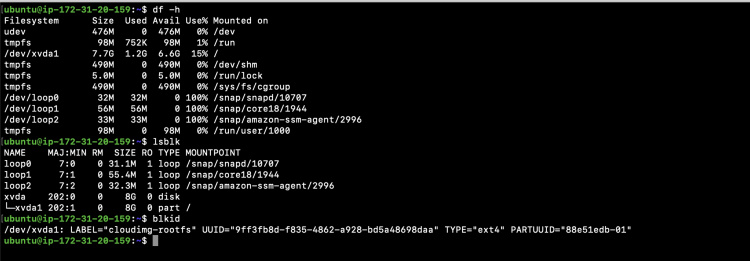
En la captura de pantalla anterior, puedes ver que el tamaño actual del disco de / (raíz) es de 7,7 GB (aproximadamente 8 GB). Vamos a intentar aumentar el tamaño de este disco.
Modifica el tamaño del disco del Volumen
Ve a la instancia de EC2 — > Volumen adjunto a la instancia.
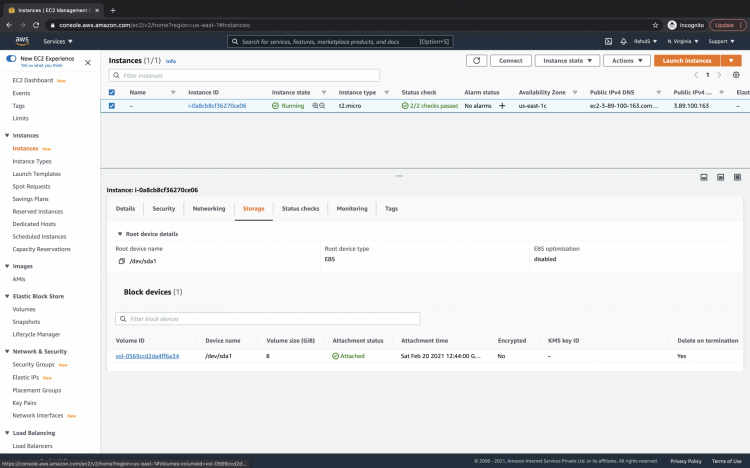
Aquí verás el volumen, haz clic en «Acciones» –> «Modificar volúmenes».
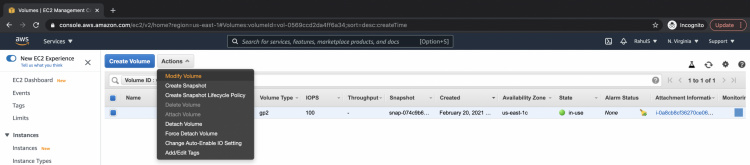
En la pantalla emergente, especifica el tamaño deseado. Yo he especificado 30 GBs, antes eran 8 GBs. Haz clic en el botón «Modificar», esto cambiará el tamaño del disco a 30 GBs.

Confirma la modificación haciendo clic en la opción «Sí».
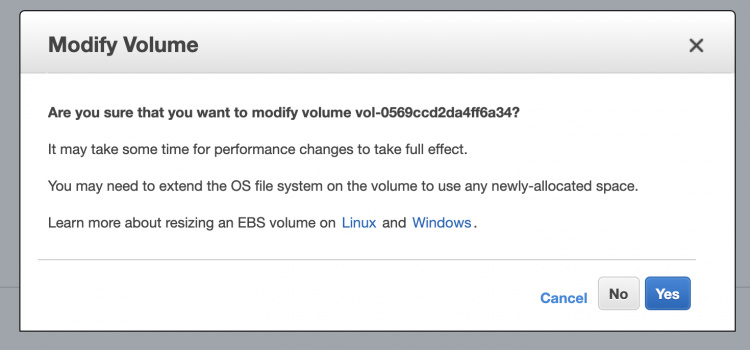
Verás que el disco ha sido modificado.
Hasta este momento sólo hemos modificado el tamaño del disco, aún no está disponible para su uso. Ahora tenemos que ampliar el sistema de archivos del volumen para aprovechar la nueva capacidad de almacenamiento.
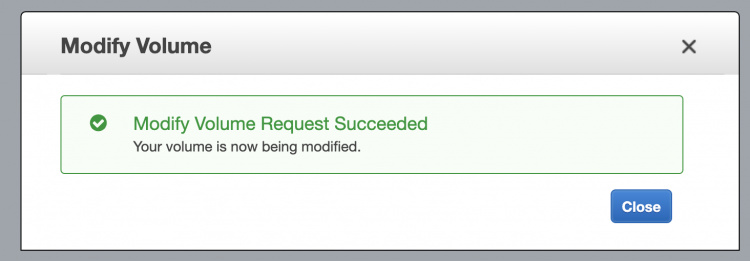
Amplía el sistema de archivos.
En este punto, si compruebas el espacio del disco verás que el volumen / sigue teniendo 7,7 GBs.
df -h
Para ampliar el tamaño del volumen, obtén información sobre los dispositivos de bloque conectados a tu instancia utilizando el comando lsblk
lsblk
Comprueba el tipo de sistema de archivos, utiliza el siguiente comando
blkid
En nuestro caso, el sistema de archivos es del tipo ext4 del volumen
Utiliza el siguiente comando para ampliar el volumen de tipo ext4.
sudo resize2fs /dev/xvda1
Si compruebas el tamaño del disco esta vez, verás que el disco se ha ampliado y ahora tenemos 28 GBs(Aproximadamente 30 GBs) para la partición /.
df -h
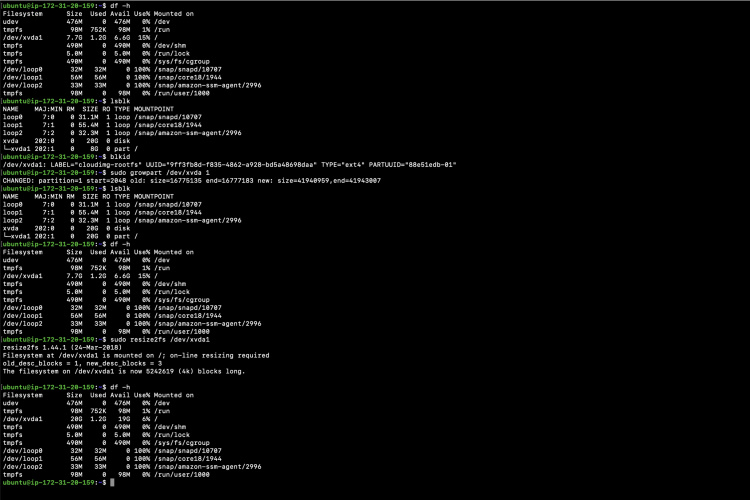
Si ves algún otro sistema de archivos que no sea ext4, visita la documentación oficial de AWSaquí.
Conclusión
En este artículo, hemos visto los pasos para aumentar el tamaño del disco del volumen de arranque y ampliar el sistema de archivos de tipo ext4. Siempre es aconsejable tomar una instantánea del disco antes de aumentar su tamaño, y también es aconsejable que se evite disminuir el tamaño del disco.